Instalando e configurando git + SSH Key
Certifique que o sistema está atualizado
sudo apt-get update
Instale o git
sudo apt install git
Criando uma chave ssh
Passo 1: Substitua o email de exemplo com o email que você usa no github
ssh-keygen -t ed25519 -C "your_email@example.com"
Passo 2: Precione enter para salvar a chave no local padrão

Passo 3: Digita uma senha segura ou pressione enter para não usar senha
se você escolheu usar senha vai ser pedido pra você digitar a senha novamente para confirmar.

Passo 4: Se tudo deu certo vai aparece algo parecido com a imagem a seguir:
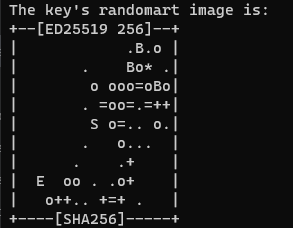
incluindo sua chave SSH ao SSH-agent
Passo1: Iniciando o ssh-agent
eval "$(ssh-agent -s)"
o resultado será algo parecido com isso:
Agent pid 59566
Passo2: Adicione sua chave privada ao ssh-agent
ssh-add ~/.ssh/id_ed25519
caso você tenha configurado uma senha na criação da chave ssh ela será pedida nesse passo 2
Adicionando sua chave ssh ao seu GitHub
Passo 1: Copie sua chave pública
cat ~/.ssh/id_ed25519.pub
copie todo o conteudo que está dentro desse arquivo
Passo 2: No github, vá até o canto superior direito e clique na sua foto e em seguida em Settings.
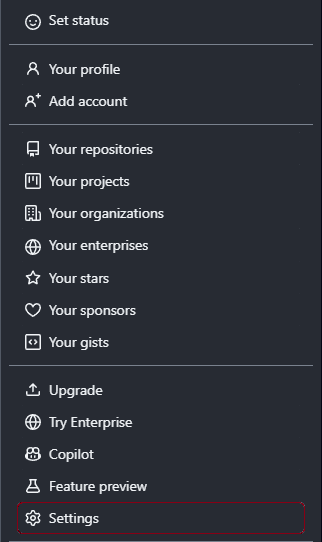
Passo 3: No menu lateral que vai aparecer no lado esquerdo da página clique em SSH and GPG keys.
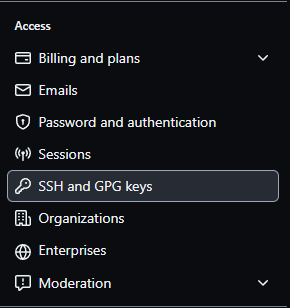
Passo 4: Nessa página clique em "New SSH key"
Passo 5: No campo Title digite o nome para sua chave SSH(Utilize um nome para que você lembre a onde ela está sendo usada).
Passo 6: No campo "Key Type" deixe selecionado "Authentication Key"
Passo 7: No campo "Key" cole a sua chave pública
Passo 9: Clique em Add SSH key
Passo 10: Se for solicidado para confirmar o acesso da sua conta faça.
Confirme sua identidade
Abra o terminal do seu computador
Passo 1: Substitua o exemplo que está entre aspas pelo sua nome e precione enter.
git config --global user.name "Seu nome"
Passo 2: Subistitua o email de exemplo pelo seu email e precione enter.
git config --global user.email emailexemple@exemple.com
Para saber se foi configurado corretamente você pode digitar os seguintes comando:
git config --global user.name
&
git config --global user.email
Autor: matheus
Data: 07/01/2024